[task]现在的键盘上面,绝大多数都有F1到F12,其位置都在键盘顶端。
说实话,这些键我们平时用的并不多,但是他们却是缺一不可的。[/task]
那么,他们具体都代表什么,又各自有着什么样的功能?
今天东拼西凑网就给大家来普及一下,键盘上的F1到F12键具体有哪些功能。
[buy]打字机键盘和电脑键盘最大的一个不同就是键盘最上面的一排键,F1到F12,它们通常被成为功能键。这些键在过去的DOS系统中非常实用,但是在现在的windows操作系统中,没有这些键我们还是可以正常的使用电脑。当然,这些键还是可以提供我们一些通常的快捷操作,对我们的日常操作十分实用。这些功能键还可以和其他键组合,如Ctrl,Shift,Alt,组成一些很有用的快捷键。 [/buy]
F1到F12各自功能以及代表含义:
F1: 在DOS操作系统中,你会发现按下F1通常会出现帮助选项,在windows操作系统中,如果你处在一个选定的程序按下F1,帮助也常常会出现。如果现在不是处在任何程序中,而是处在资源管理器或桌面,那么按下F1就会出现Windows的帮助程序。如果你正在对某个程序进行操作,而想得到Windows帮助,则需要按下Win+F1。按下Shift+F1,会出现”What’s This?”的帮助信息。
[noway]绝大多数程序按下F1可以获得帮助,它们也经常有一些其他的功能,你会发现不同的程序中,它们的用处可能会不太相同。比如在IE中按下F5会刷新整个页面,但在Outlook 2000中使用同样的操作是检查新右键,在MS Word中会激活查找和替换菜单。[/noway]
F2:如果在资源管理器中选定了一个文件或文件夹,按下F2则会对这个选定的文件或文件夹重命名。相当于你点击右键选择重命名。
F3:在资源管理器或桌面上按下F3,则会出现“搜索文件”的窗口,因此如果想对某个文件夹中的文件进行搜索,那么直接按下F3键就能快速打开搜索窗口,并且搜索范围已经默认设置为该文件夹。同样,在Windows Media Player中按下它,会出现“通过搜索计算机添加到媒体库”的窗口。
F4:F4有一些非常实用的功能,当你在IE工作时,可以用这个键用来打开IE中的地址栏列表,同时你也可以用Alt+F4组合键关闭你当前工作的窗口。
F5:F5是刷新键,用来刷新IE或资源管理器中当前所在窗口的内容。这是一个非常便捷的快捷键,当你插入一个新的软盘是,你的屏幕显示的仍然是前一个软盘的内容,只需要按下F5刷新一下屏幕就可以看到刚刚插入的软盘的内容了。
F6:可以快速在资源管理器及IE中定位到地址栏。
F7:在Windows中没有任何作用,在个别程序可能有作用。不过在DOS窗口中,它是有作用的,试试看吧!
F8:在启动电脑时,可以用它来显示启动菜单。有些电脑还可以在电脑启动最初按下这个键来快速调出启动设置菜单,从中可以快速选择是软盘启动,还是光盘启动,或者直接用硬盘启动,不必费事进入BIOS进行启动顺序的修改。另外,还可以在安装Windows时接受微软的安装协议。
F9:在Windows中同样没有任何作用。但在Windows Media Player中可以用来快速降低音量。
F10:用来激活Windows或程序中的菜单,按下Shift+F10会出现右键快捷菜单。和键盘中Application键的作用是相同的。而在Windows Media Player中,它的功能是提高音量。
F11:在windows工作时,按下F11会使IE或资源管理器变成全屏模式。会使菜单栏消失,这样我们就可以在屏幕上看到更多的信息,再次按下可以恢复。
F12:在Windows中同样没有任何作用。但在Word中,按下它会快速弹出另存为文件的窗口。
[task]功能键的其他用途:
很多程序中都支持功能键的组合,最常用的组合键是Shift + a, Alt + a, and Crtl + a,这些组合键非常的实用,比如在MS word中,当选定了一一段文字是,按下Shift+F3会将选定的段落都转成大写。按下Shift+F7会执行了一个词库查找命令。这些快捷键让你只需要按一次键盘就可以实现你想要的功能,而不是按三四次的鼠标。除了提到的这些功能,通常在程序的帮助文档中你也可以寻找到功能键的列表。[/task]

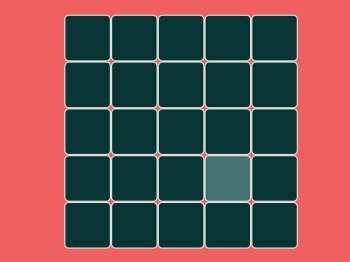
 查询机械硬盘是否是叠瓦盘 附:型号速查表
查询机械硬盘是否是叠瓦盘 附:型号速查表 职场生存法则:所谓工作能力强,其实就是这5点
职场生存法则:所谓工作能力强,其实就是这5点